Někdy je možné, že budete muset deaktivovat antivirový program Avast, abyste mohli nainstalovat software nebo otestovat, zda Avast nezpůsobuje problémy související se sítí.
Existuje několik způsobů, jak zakázat Avast, podle toho, co se snažíte otestovat. Avast můžete buď částečně deaktivovat deaktivací jednotlivých štítů, nebo úplným deaktivací softwaru.
U Avastu je štít termín používaný k identifikaci konkrétních oblastí ochrany, které software poskytuje. Mezi tyto ochranné štíty patří soubory, aplikace, webový provoz a e-mail.
Jak dočasně deaktivovat Avast vypnutím jednotlivých štítů
Pokud potřebujete otestovat webovou aplikaci, můžete pro ochranu webu deaktivovat pouze štít Avast, ale ponechat všechny ostatní štíty aktivní, abyste mohli během testování udržovat svoji bezpečnost.
Postup individuálního deaktivace štítů Avast:
-
Kliknutím na levou ikonu oranžové ikony na hlavním panelu Windows otevřete uživatelské rozhraní Avastu.
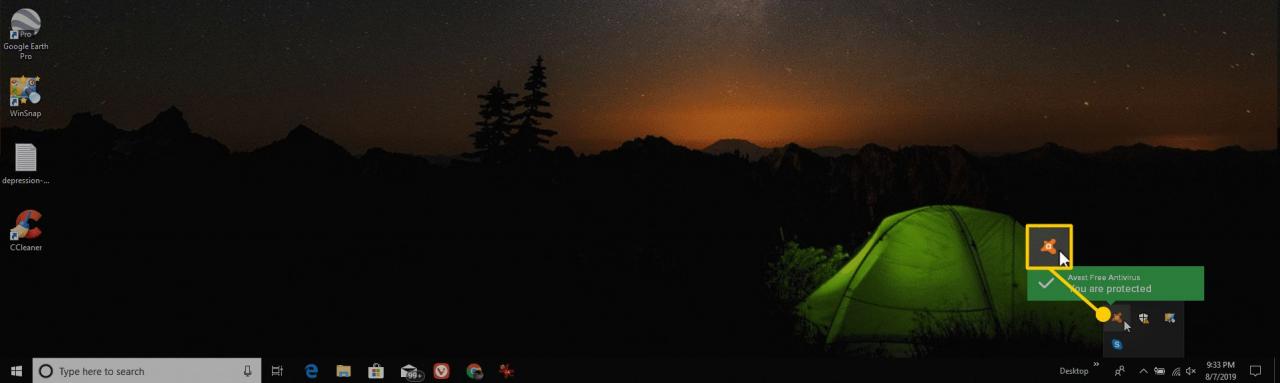
-
Vybrat Ochrana ikona v levém podokně pro otevření oblastí ochrany Avast. Poté vyberte Základní štíty zobrazit, které štíty jsou povoleny.
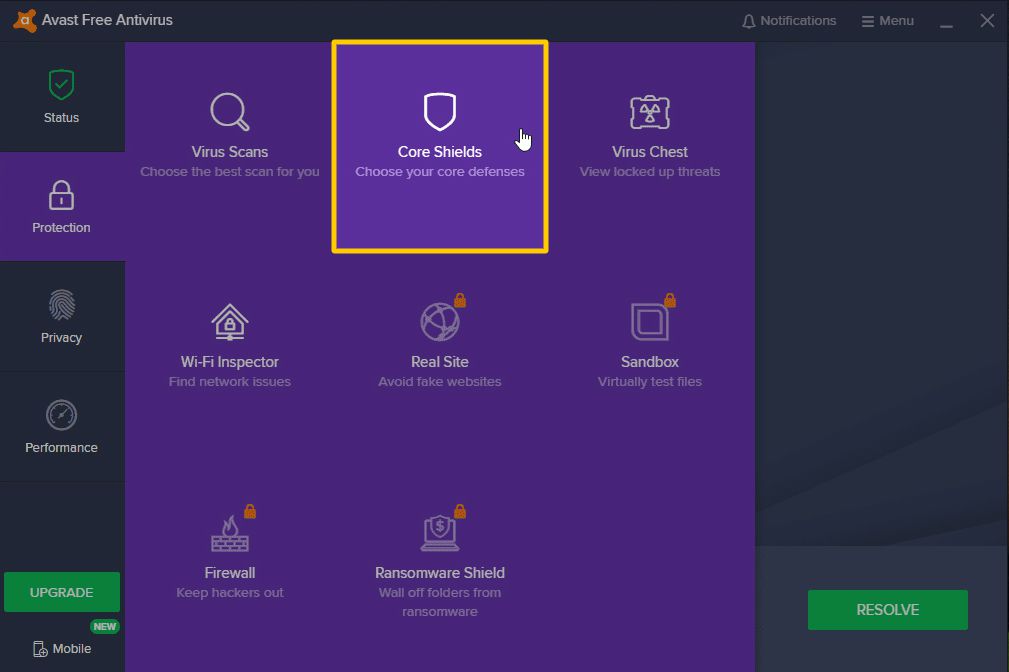
-
v Základní štíty v okně zaškrtněte zelené zaškrtávací políčko vedle typu štítu a deaktivujte tak jednotlivý štít Avast.
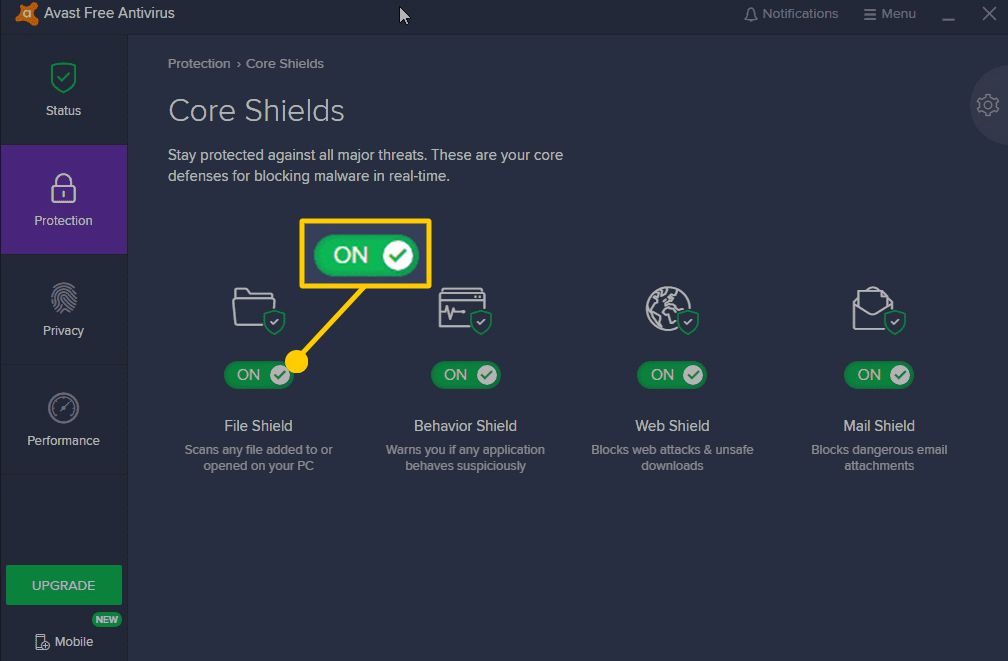
-
Zobrazí se vyskakovací okno s výzvou k ověření, zda chcete deaktivovat individuální štít. Vyberte časový rámec, ve kterém chcete dočasně deaktivovat Avast pro daný štít.
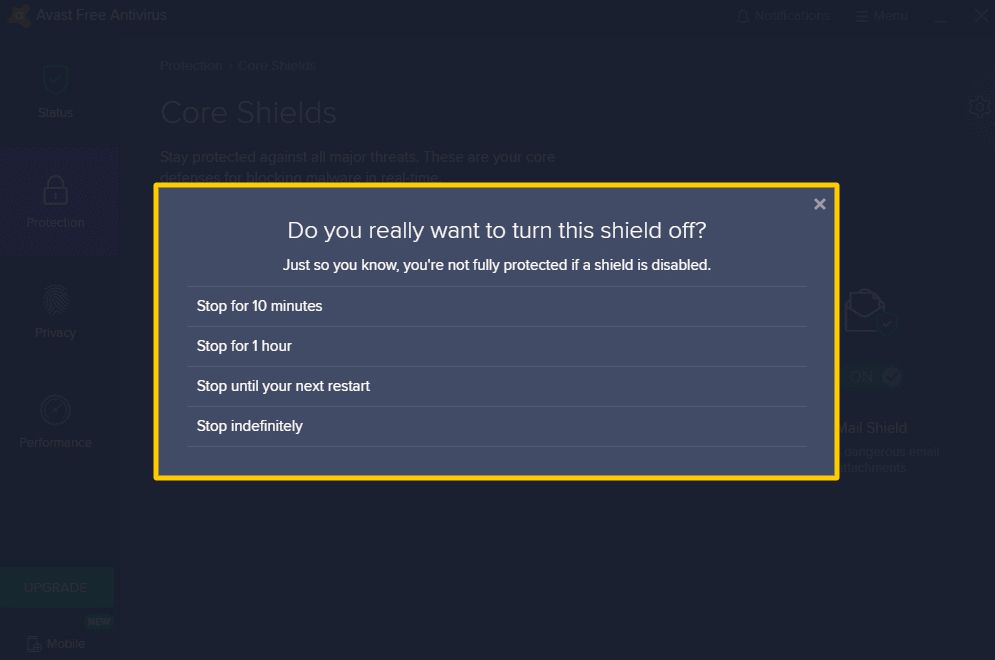
-
Může se zobrazit sekundární varovné okno s dotazem, zda chcete pokračovat v deaktivaci Avastu s tímto štítem. Stačí vybrat OK potvrdit.
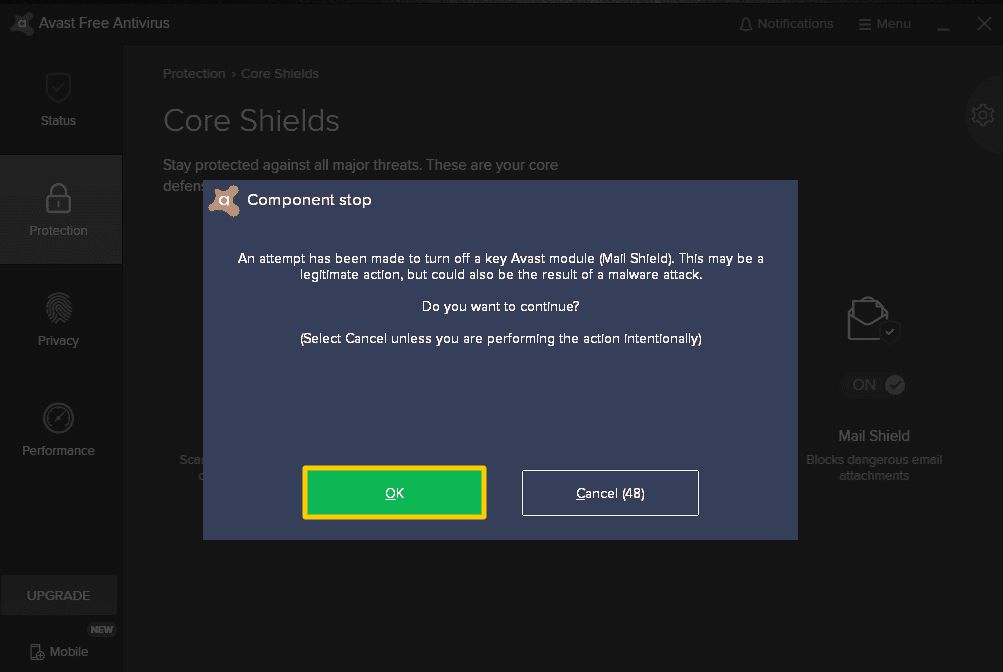
-
Po potvrzení uvidíte, že se zobrazuje stav daného štítu OFF.
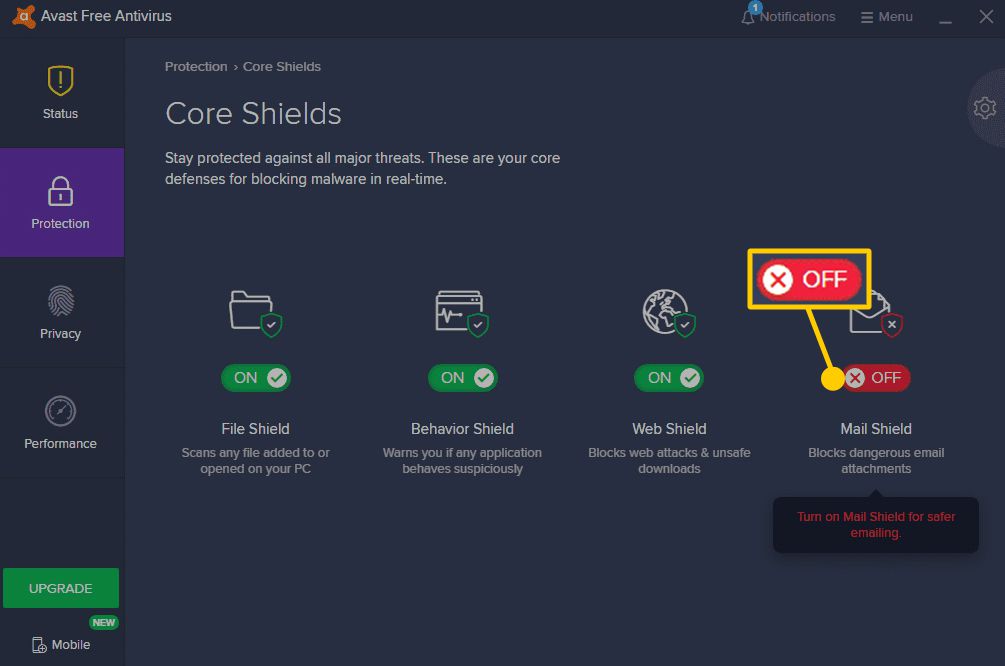
-
Nyní můžete pokračovat v testování. Až budete hotovi, můžete se vrátit na obrazovku Avast Shields a vybrat ikonu OFF tlačítko pro vrácení štítu zpět On.
Jak zakázat Avast vypnutím všech štítů
Pokud si nejste jisti, který štít potřebujete deaktivovat, můžete se rozhodnout zcela deaktivovat Avast vypnutím všech štítů najednou.
To je zvláště užitečné, pokud jste vyzkoušeli testování s povoleným jedním štítem, ale stále máte problémy.
Chcete-li úplně zakázat Avast:
-
Klikněte pravým tlačítkem na oranžovou ikonu Avast na hlavním panelu a umístěte kurzor myši nad Ovládání štítů Avast. Zde můžete vybrat časový rámec, který chcete Avast úplně deaktivovat.
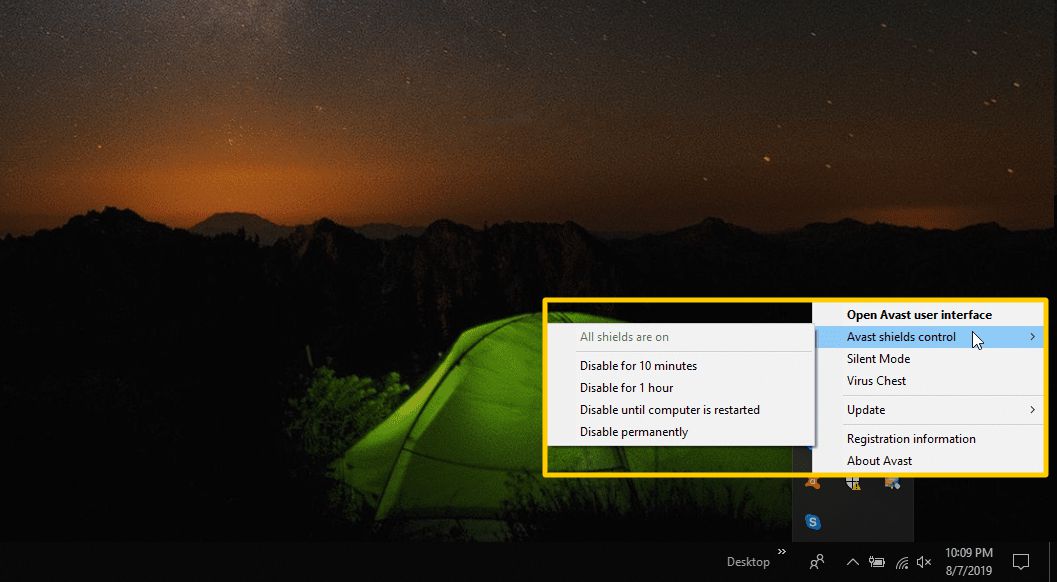
-
Jakmile vyberete dobu, po kterou mají být štíty deaktivovány, zobrazí se vyskakovací okno s výzvou k potvrzení výběru. Vybrat OK dokončit.
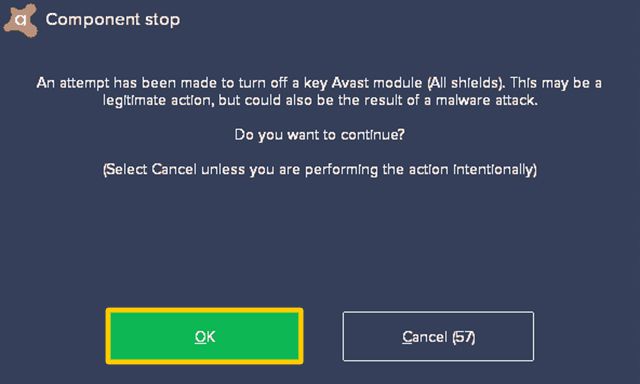
-
Kliknutím na oranžovou můžete potvrdit, že je Avast skutečně deaktivován Avast ikona pro otevření uživatelského rozhraní Avast. Měli byste vidět stav, že všechny štíty Avastu jsou aktuálně vypnuté.
-
Pokud chcete povolit ochranu Avast, stačí vybrat vyřešit tlačítko pro opětovné zapnutí všech štítů.
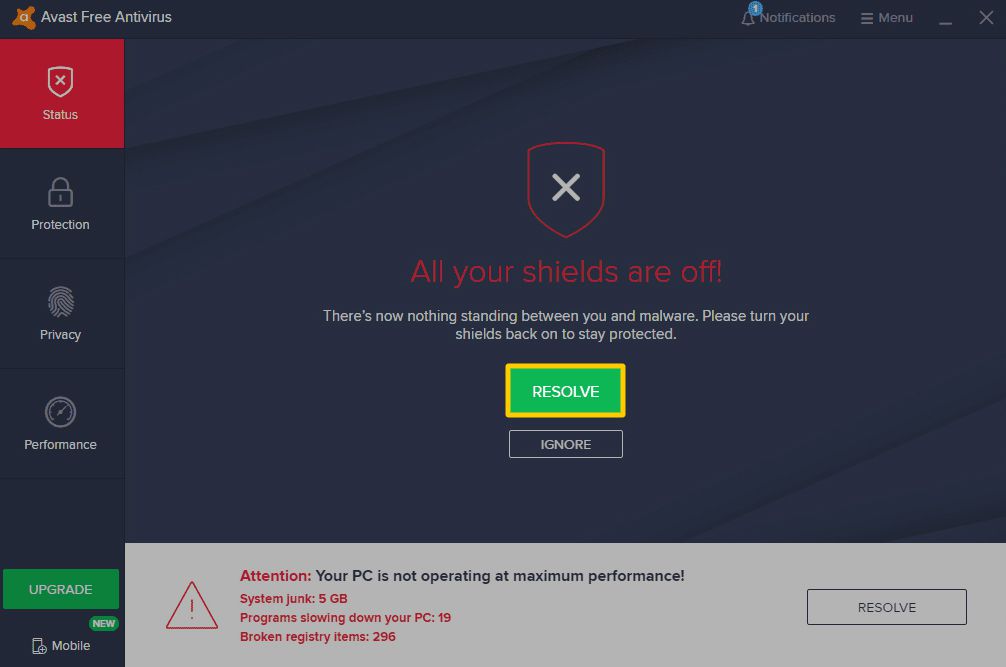
Jak zavřít Avast
Avast vám umožňuje deaktivovat pouze určité bezpečnostní ochrany, ale žádná z nabídek vám neumožňuje úplně zavřít nebo ukončit software.
I když se pokusíte úkol Avast zabít ve Správci úloh, zobrazí se chyba. Důvodem je, že Avast má integrovanou vlastní ochranu, která vám (nebo jakémukoli malwaru, který je váš počítač napaden) brání v deaktivaci antivirové ochrany Avast.
Tuto funkci však můžete deaktivovat, abyste mohli Avast zavřít a deaktivovat.
-
Na hlavním panelu Windows klepněte levým tlačítkem na oranžovou Avast ikona pro otevření uživatelského rozhraní Avast. Vybrat menuA poté vyberte Nastavení z rozevíracího seznamu.
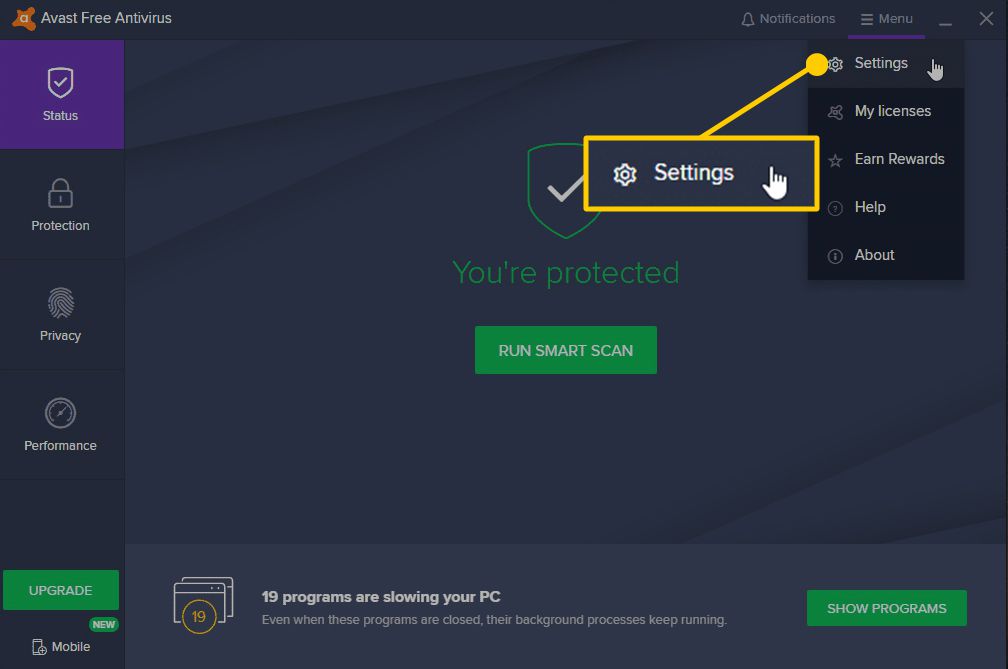
-
V nabídce Nastavení vyberte obecně z levého podokna a Řešení problémů z podnabídky.
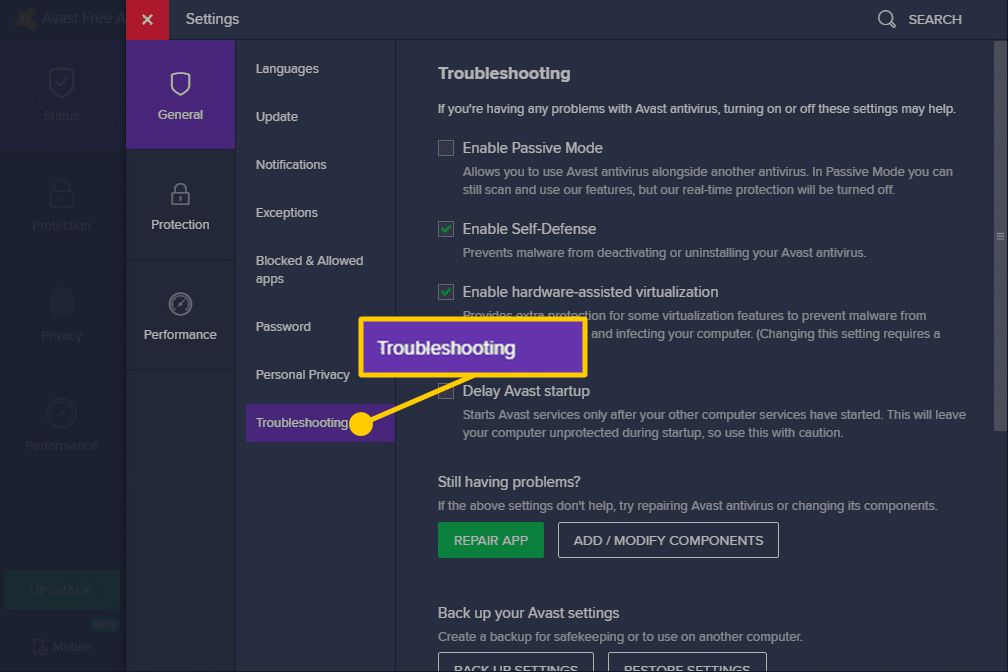
-
V tomto okně můžete zrušit výběr Povolit sebeobranu zaškrtávací políčko. Tím se vypnou všechny funkce sebeobrany Avastu, abyste mohli úkol Avastu zabít.
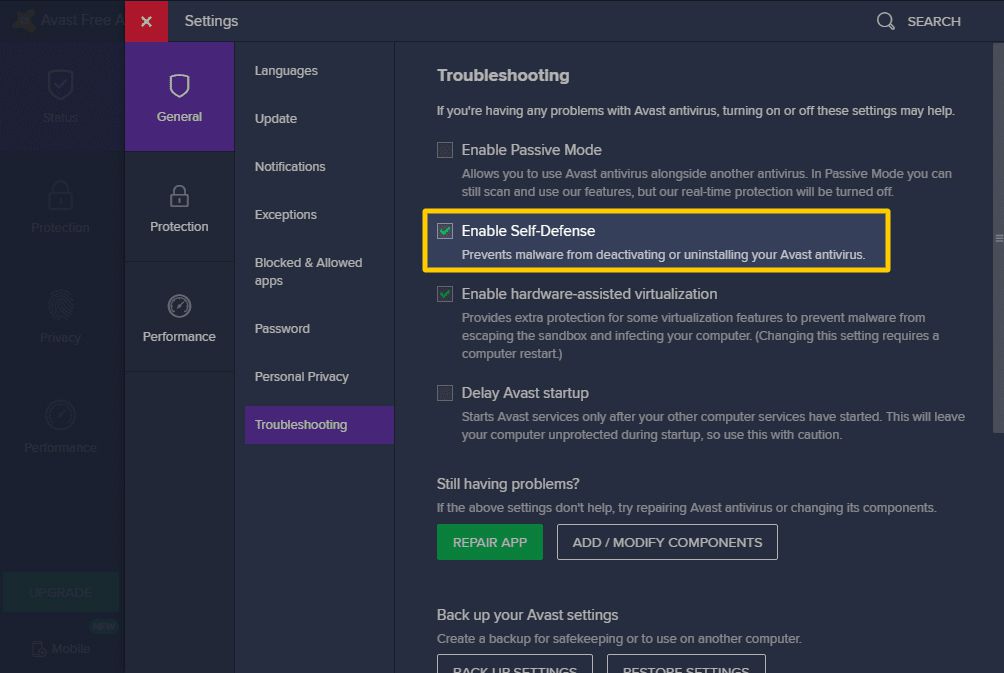
-
Budete vyzváni k potvrzení, že chcete deaktivovat sebeobranu. Klepněte na OK potvrdit.
-
Dále klepněte pravým tlačítkem na hlavní panel Windows a vyberte Správce úloh otevřete Správce úloh.
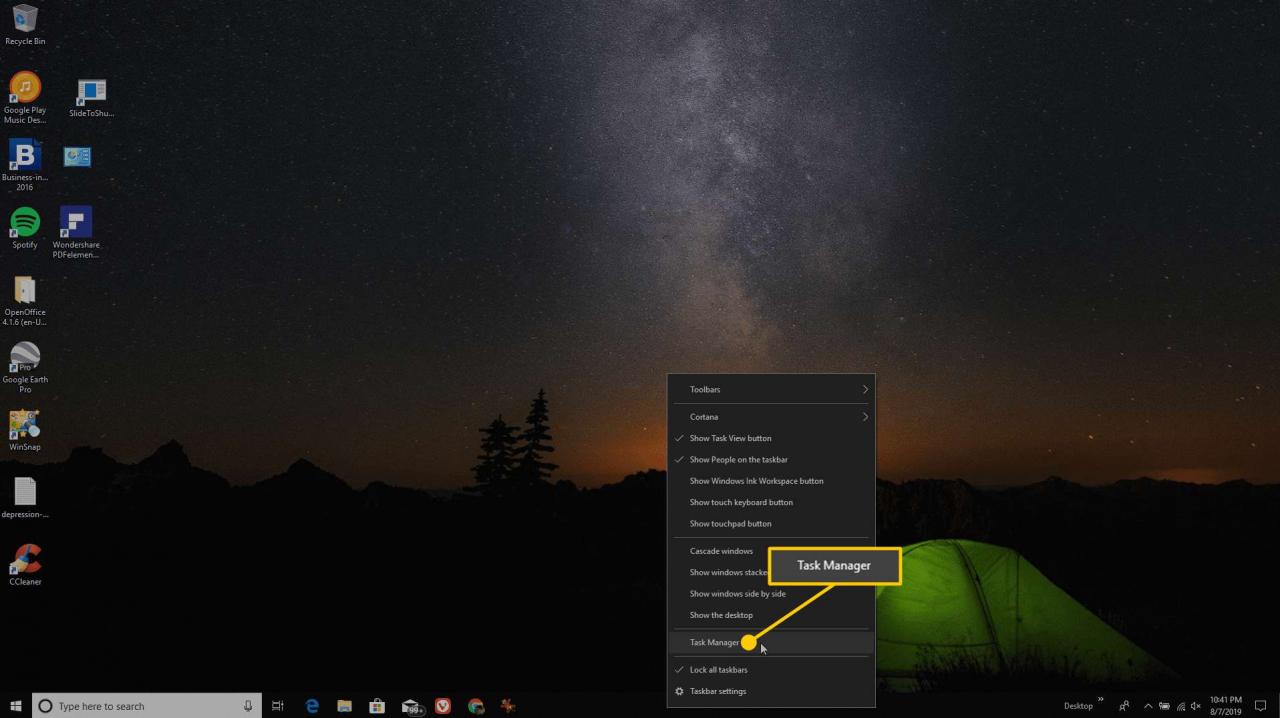
-
Ve Správci úloh vyberte ikonu Procesy záložka. Přejděte dolů na ikonu avast Antivirus úkol, klikněte na něj pravým tlačítkem a poté vyberte Ukončete úkol. Tento postup opakujte pro všechny ostatní spuštěné úlohy, které začínají slovem „Avast“.
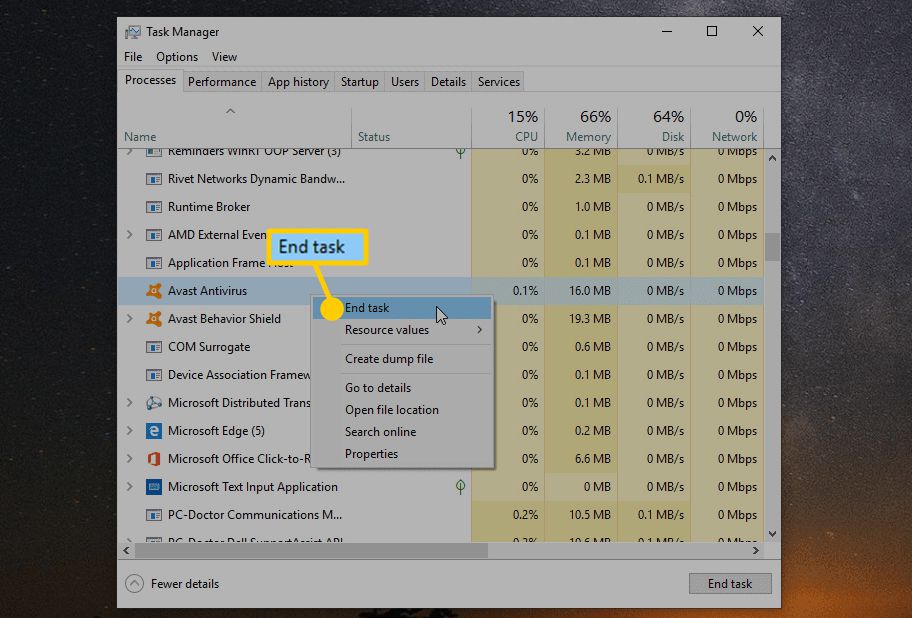
-
Úloha zmizí bez jakékoli chybové nebo varovné zprávy. Uvidíte, že oranžová ikona Avastu již na hlavním panelu není. To znamená, že Avast již nefunguje.
Nikdy není dobrý nápad udržovat počítač připojený k síti nebo internetu bez antivirové ochrany. Službu Avast ukončete pouze na dostatečně dlouhou dobu, abyste mohli dokončit testování, a poté znovu spusťte aplikaci Avast, abyste znovu povolili všechny bezpečnostní ochrany.
Zakažte Avast odinstalováním
Pokud uvažujete o instalaci jiného antivirového softwaru a chcete Avast úplně deaktivovat jeho odinstalováním, můžete to udělat stejně jako jakýkoli jiný software.
Než tak ale učiníte, budete muset vypnout stejný postup výše Povolit sebeobranu funkce v Avastu Nastavení.
Po deaktivaci můžete Avast odinstalovat.
-
Vybrat start v nabídce Ovládací panely a vyberte ikonu řídicí panel app.
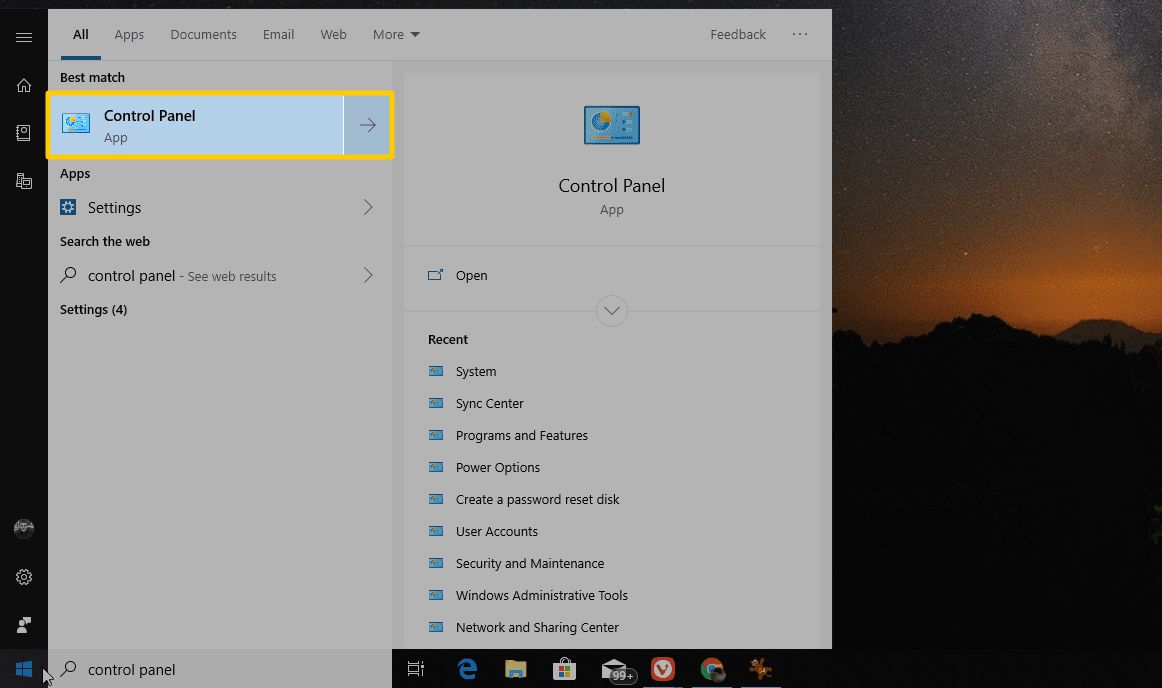
-
v řídicí panelvyberte Programy a funkce.
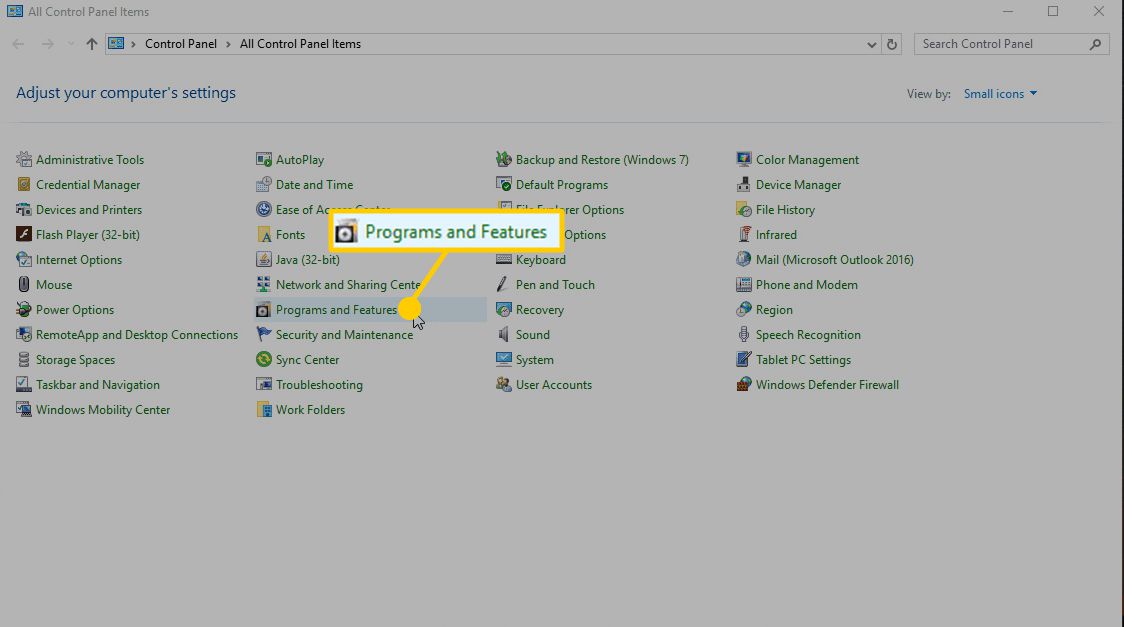
-
In Programy a funkce, procházením seznamu vyhledejte a vyberte Avast Free Antivirus. Potom vyberte Odinstalovat zahájíte proces odinstalování.
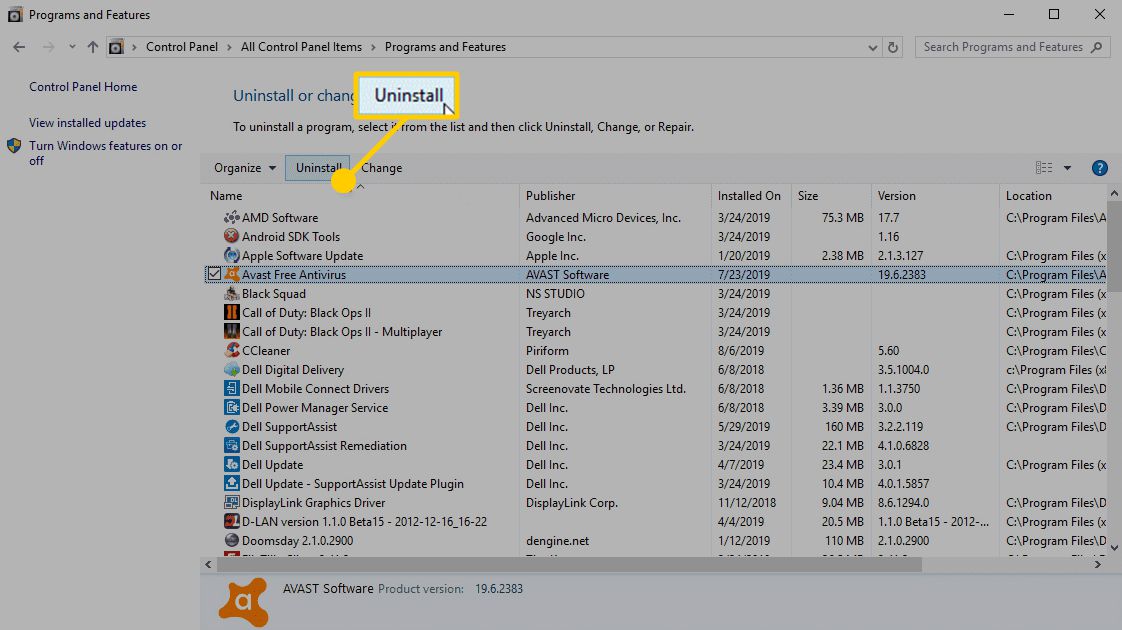
-
Uvidíte vyskakovací okno s několika možnostmi. Vybrat Odinstalovat tlačítko ve spodní části tohoto okna.
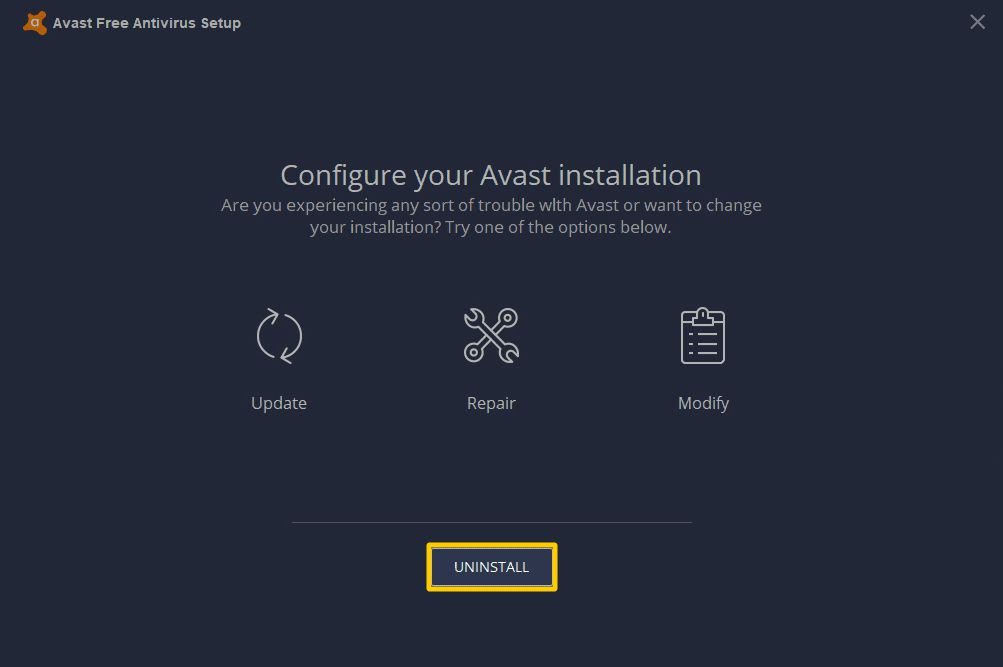
-
Tím se spustí proces odinstalování a Avast bude z vašeho počítače zcela odstraněn.
Odinstalujte Avast pouze v případě, že máte na mysli instalaci jiné antivirové aplikace nebo jakýkoli jiný způsob ochrany počítače před hrozbou virů a malwaru z internetu.
